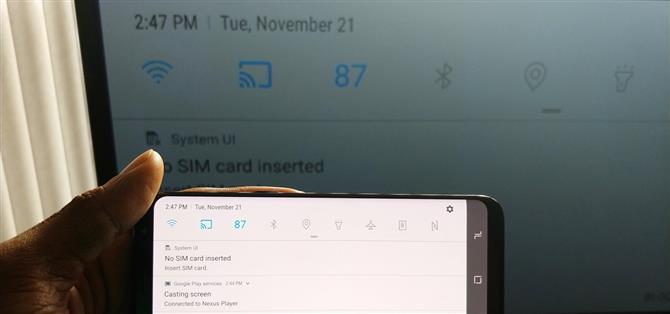Nabídka Rychlé nastavení systému Android vám umožňuje snadný přístup k určitým činnostem z libovolné obrazovky, ale dostupné dlaždice jsou do značné míry závislé na vašem telefonu.
Tato dlaždice Google Cast vám umožňuje zrcadlit obrazovku vašeho telefonu na jiné zařízení, jako je například televizor, a vše co potřebujete z hlediska hardwaru je zařízení Chromecast nebo Google Cast, jako je například televizor Android.
Krok 1: Nainstalujte Nougat / Oreo Quick Settings
Nejdříve přejděte do Obchodu Play a nainstalujte aplikaci Nougat / Oreo Quick Settings.
- Nainstalujte Nougat / Oreo Quick Settings zdarma z Obchodu Google Play

Krok 2: Povolte dlaždicový obklad
Po instalaci otevřete aplikaci a vyberte nabídku hamburger v levém horním rohu, poté zvolte „Multimédia „.


Krok 3: Přidejte dlaždici do nabídky Rychlé nastavení
Nyní, když otevřete nabídku Rychlé nastavení, přetažením dolů z horní části kterékoli obrazovky, nevidíte dlaždice – je to proto, že ji musíte nejprve přidat.
Chcete-li začít, dvakrát posuňte prstem dolů od horní části libovolné obrazovky a rozbalte nabídku Rychlé nastavení.
Odtud se uvidí vaše aktivní dlaždice Quick Settings nahoře se seznamem neaktivních ikon pod nimi.


Krok 4: Přidání dalších dlaždic (volitelné)
Tato aplikace není jen o dlaždici Cast – má velký seznam zkratek, které lze také přidat do nabídky Rychlé nastavení.



Chcete-li navrhnout další dlaždice, které chcete přidat, doporučuji „Caffeine “ dlaždice v sekci Utilities.


Další skvělý je „Baterie “ dlaždice v rámci Utilities.


Krok 5: Přetáhněte obrazovku z nabídky Rychlé nastavení
Od této chvíle, kdykoli budete potřebovat něco na obrazovce, například aplikaci, která nenese natívnou podporu Google Cast, jako je Amazon Video, stačí otevřít nabídku Rychlé nastavení tak, že přejdete dolů z horní části obrazovky.


Pomocí dlaždice Cast můžete snadno zrcadlit svůj displej bez ohledu na to, kterou aplikaci používáte.